Word 2010オートコレクトを使用して、単語を自動的に置換したり、基本的なラテン文字以外の記号を追加したりする方法

私はWord 2010で毎日多くの時間を費やしています。私はいつも、生産性を上げて時間を節約するためのショートカット、ヒント、コツを探しています。たとえば、特別な記号が含まれている特定の単語で問題が発生したことがありますか?
これは、以前は毎日時間のかかる作業でした。常にドキュメント全体で修正します...これは、Word 2010ですべての作業を行うGroovy機能を見つけるまでです。この簡単なトリックを見てみましょう。
ステップ1
Word 2010を開くと、 クリック ファイル>オプション.
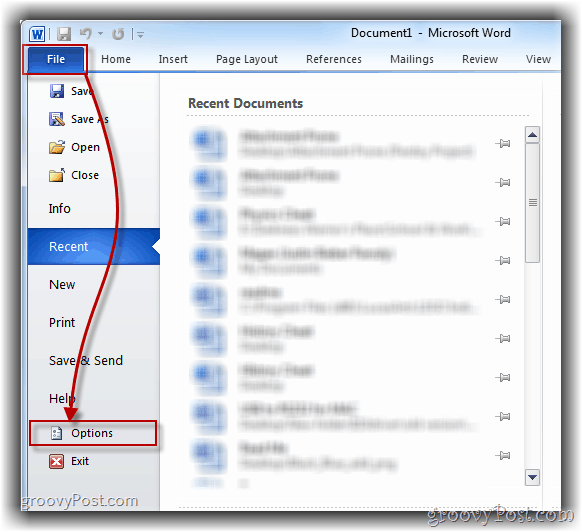
ステップ3
クリック 校正 そして 選択する オートコレクトのオプション.
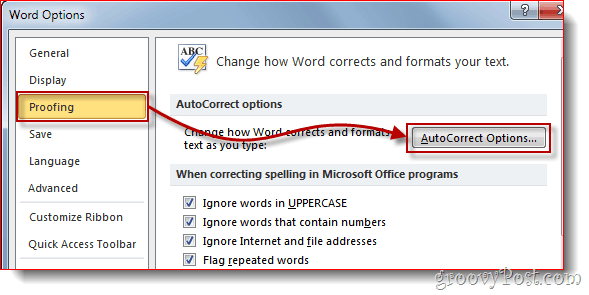
ステップ4 –魔法の時間です! ;)
さあ、 置換 セクションを作成し、文章の作成中に修正したい単語を入力してください。最初 入力する あなたの言葉が間違って書かれていて、2番目のフィールドで、 タイプ あなたの言葉は正しく書かれています。それが終わったら、 クリック 追加 そして OK 保存する。
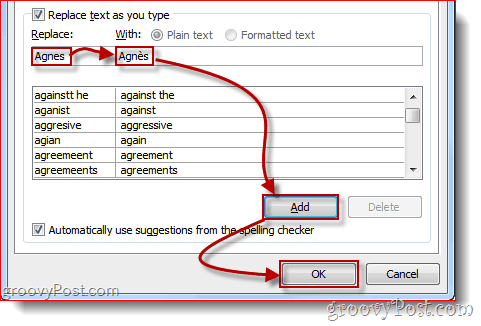
それでおしまい!今あなたが理解する必要があるのは、私がちょうどあなたに返したその間ずっとあなたが何をしようとしているのかである!
クールなヒントやコツはありますか?以下のコメント欄でそのことをお聞きになるか、メール(tips@groovypost.com)でお送りください。



![Word 2010ベータ版KB980028更新リリース[groovyDownload]](/images/microsoft/kb980028-update-for-word-2010-beta-released-groovydownload.png)




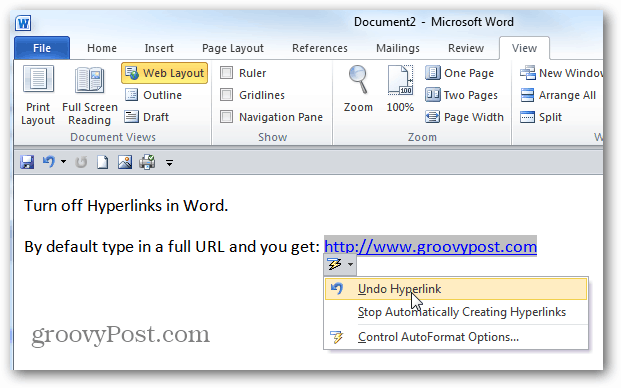

コメントを残す